绝地求生超级助手该怎样调画面?
绝地求生超级助手该怎样调画面?绝地求生是最近非常火的游戏,很多用户都反应一个问题,在游戏中画面会非常的暗或者画面不够好,那么该怎么解决这个问题呢。下面,小编为大家介绍下绝地求生超级助手调画面方法。
1、运行超级助手,点击游戏加加,随后选择画质++,即可进入画质优化的配置界面。
2、点击勾选下方【画面优化】选项,我们可以对游戏的画面色彩进行优化,使游戏画面更清晰、鲜亮、真实,针对不同天气不同场景适配不同的画质优化方案,让玩家能够感受到更加真实游戏体验,能够更加清晰的看清远方的敌人提高吃鸡几率。
PS:画质优化虽然可以提供给用户更加出色的画面体验,但由于对游戏画面进行了二次渲染(类似滤镜),所以开启画质优化选项可能导致游戏掉帧。
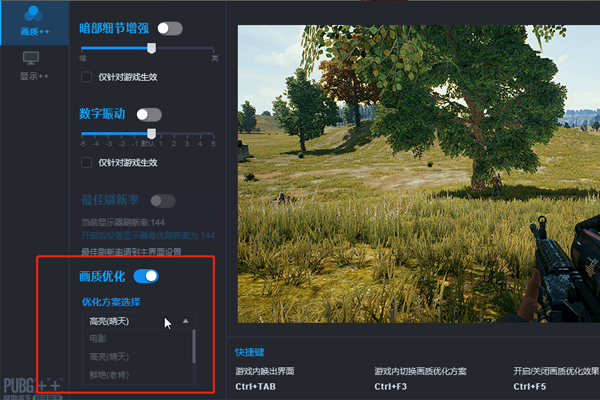
3、也许你可能会关注到上面的暗部细节增强和数字震动,这两个功能分别是:
暗部细节增强:让画面中黑的部分增亮,亮的地方保持不变

增强前

以上就是小编为大家介绍的绝地求生超级助手调画面方法。更多相关教程敬请关注系统之家。
{else}绝地求生超级助手该怎样调画面?绝地求生是最近非常火的游戏,很多用户都反应一个问题,在游戏中画面会非常的暗或者画面不够好,那么该怎么解决这个问题呢。下面,小编为大家介绍下绝地求生超级助手调画面方法。
1、运行超级助手,点击游戏加加,随后选择画质++,即可进入画质优化的配置界面。
2、点击勾选下方【画面优化】选项,我们可以对游戏的画面色彩进行优化,使游戏画面更清晰、鲜亮、真实,针对不同天气不同场景适配不同的画质优化方案,让玩家能够感受到更加真实游戏体验,能够更加清晰的看清远方的敌人提高吃鸡几率。
PS:画质优化虽然可以提供给用户更加出色的画面体验,但由于对游戏画面进行了二次渲染(类似滤镜),所以开启画质优化选项可能导致游戏掉帧。
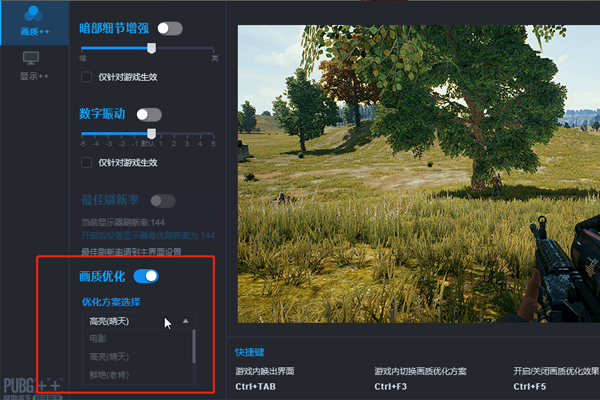
3、也许你可能会关注到上面的暗部细节增强和数字震动,这两个功能分别是:
暗部细节增强:让画面中黑的部分增亮,亮的地方保持不变

增强前

以上就是小编为大家介绍的绝地求生超级助手调画面方法。更多相关教程敬请关注系统之家。





















